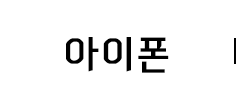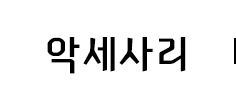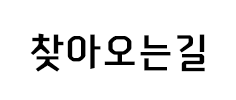갤럭시S8 개봉기 및 스마트스위치 사용방법
주말에 장모님 휴대폰 변경을 했습니다.
출시된 건 꽤 지났지만 뒤늦은 개봉기를 써보려 합니다.
색상은 코랄 블루를 선택!

커버를 제거한 후 박스의 개봉씰을 제거하고 나면 아름다운 갤럭시 등장
화이트를 제외하고는 전면은 모두 검은 액정이며 뒷면의 색상만 다른 색으로 되어있어요.
그동안 브라운, 실버, 그린, 와인레드 등등 수많은 색상으로 출시했던 삼성,
차후 액정 교체과정에서 자재 수급의 문제와 생산라인을 줄이고자
애플 처럼 액정은 블랙과 화이트 2가지 라인으로 가는 것 같습니다.

구성품입니다. 동봉된이어폰은 기존 번들 이어폰하고는 많이 다릅니다.
케이블이 보호 처리되어 있네요, 이 또한 LG 휴대폰을 이어폰 때문에 구매를 한다는 말이 도니
삼성에서도 이어폰에 신경을 많이 써준듯합니다.
여기서 중요한 건 추가된 어댑터! 갤럭시S7이후 위와 같은 USB-A to USB-C 변환 어댑터를 동봉하여주는데요,
이를 통해 스마트 스위치 앱을 사용하여 보다 쉽게 휴대폰 정보를 이동시킬 수 있습니다.

구성품도 살펴보았으니, 계속해서 갤럭시를 살펴봅니다.
깔끔한 외관입니다.

제품보호필름을 제거하면 반겨주는 갤럭시!
화면이 5.8인치라 여성이 쓰기에는 너무 크지 않을까 걱정을 하였는데 베젤을 그만큼 축소시켰기 때문에
전혀 문제가 없었습니다.

이전 디바이스 콘텐츠 가져오기!
여기서 중요한 것은 IOS 5 버전 이상의 아이폰의 정보도 그대로 갖고 올 수 있습니다.
사진, 메모, 연락처, 최근 통화목록, 문자메시지까지 말이죠.
갤럭시>아이폰으로 이동한 경험이 있는데요
다른 OS에서 갖고 온 것 같은 느낌이 전혀 없이 완벽하게 임포트가 가능했습니다.

장모님께서는 연락처를 자주 지워버리는 사고가 있어, 지우실 때마다 멘붕에 빠지시는데요,
휴대폰을 옮기면서 정리를 하였습니다. 네이버 주소록 / 휴대폰에 입력되어있는 주소록을 모두 구글 계정으로 통합 후
동기화를 진행하면 구글 주소록 리스트에 모두 정리된 채로 등록이 됩니다.
중복 연락처를 정리해준 뒤 업로드를 하였습니다.
만약 또 실수로 제거를 하시더라도 구글 연락처 페이지에 접속하여 주기적으로 백업되어있는 연락처를 불러오면
되기 때문에 앞으로는 사고가 없기를!
기존 사용하시던 갤럭시S6에서 S8로 이동을 준비하고 있는 화면입니다.

위처럼 연결시 미디어 파일 검색이 자동으로 실행되며,
사진 파일, 연락처, 앱 도큐멘트(앱별로선택가능), 바탕화면 정보 등을
세세하게 선택이 가능합니다.
장모님께서 이것저것 잘못 다운로드한 앱과 바탕화면에 바로 가기 링크가 생성이 많이 되어있어,
꼭 필요하신 메모, 연락처, 사진, 달력, 금융 관련 앱 데이트 만을 이동한 후
바탕화면 세팅은 직접 하였습니다.
계속해서 이동 과정에서 실패하고 80% 이상 시 화면이 멈춰
미저리 고민하고 PC 스마트 스위치를 설치를 해봤지만 동일 증상!
해결 방법은 갤럭시S6의 배터리가 충분하지 않았다는 것이었습니다.
40%에서 시도하였으나 실패, 50% 이상에서 정상적으로 이용이 가능하니
이동 시 두 개의 휴대폰 모두 충전을 충분히 하시길 바랍니다.
자료를 완벽하게 가공하고 정리하여 옮기다 보니 시간이 너무 많이 지체되어 사진을 더 못 찍었네요.
차후 필름 부착하는 과정에서 사진을 더 찍어보도록 할게요 🙂